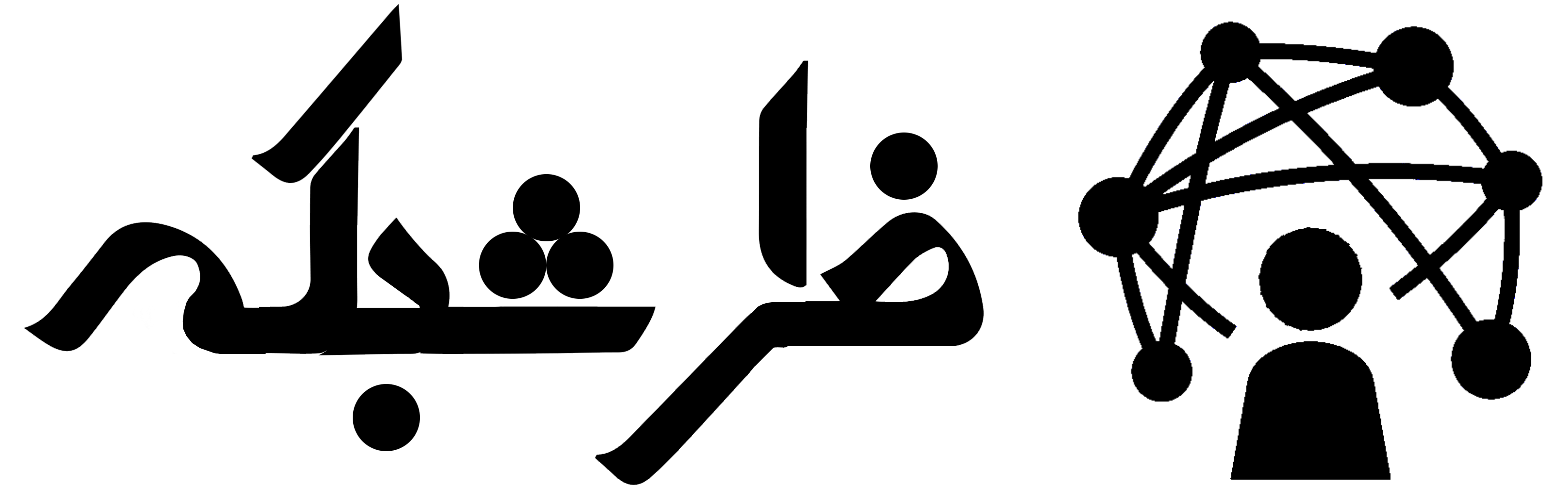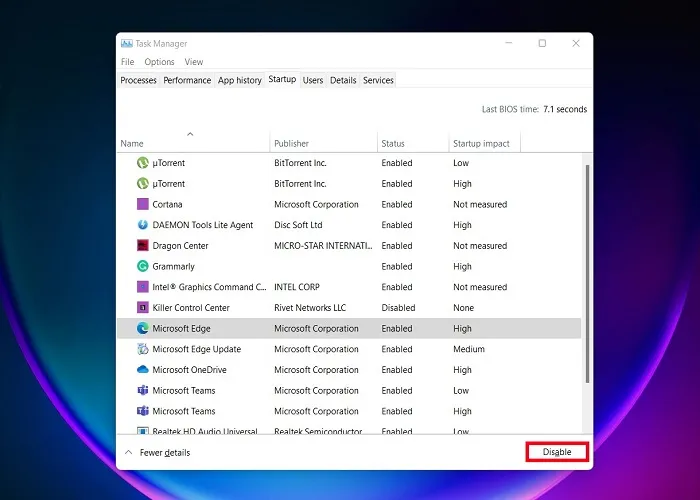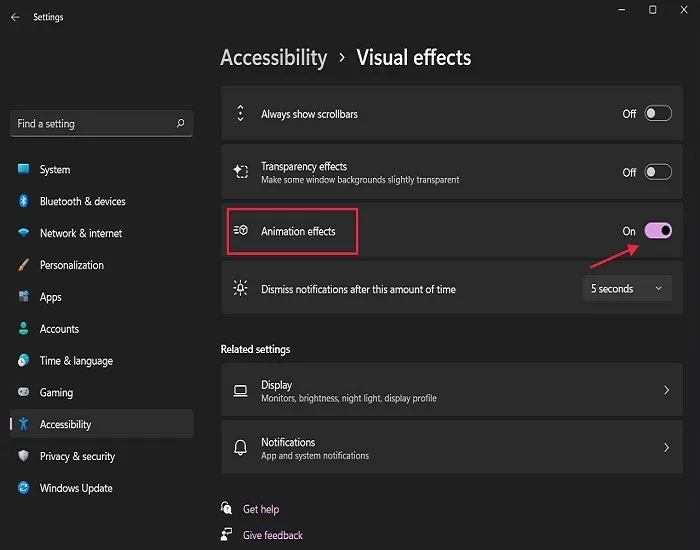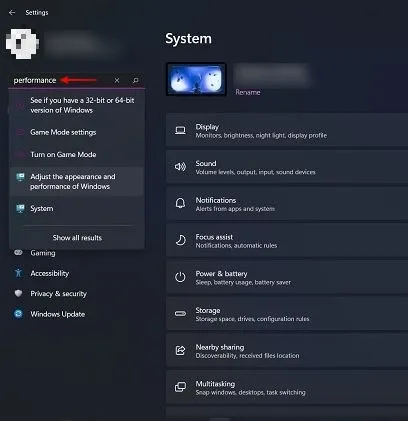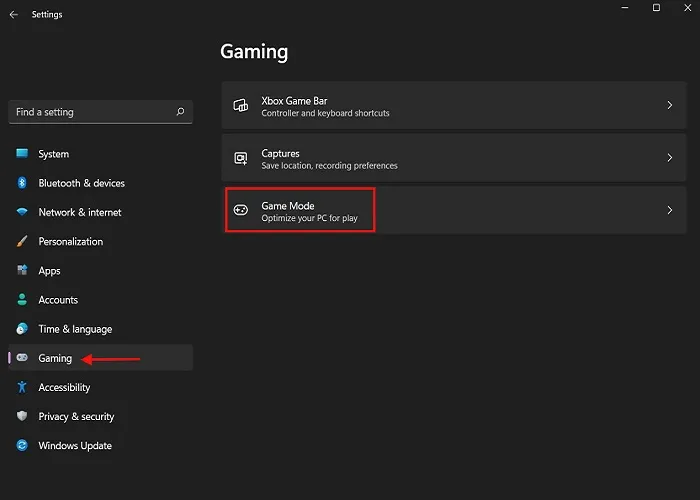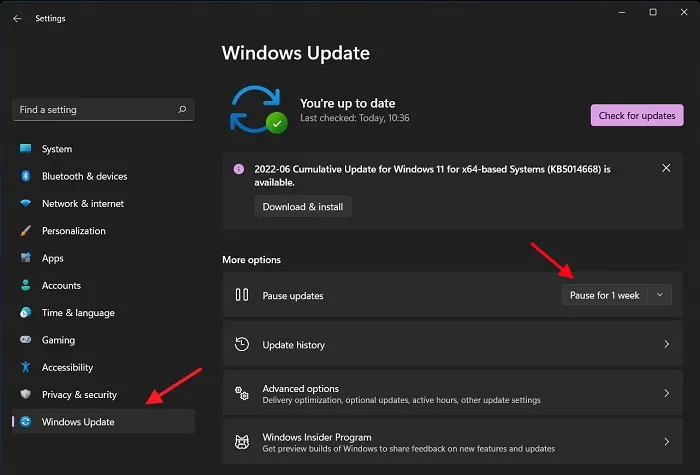ویندوز 11 مجموعه ای از ویژگی های قابل توجه از جمله AutoHDR را به ارمغان آورده است که می تواند بازی های شما را بسیار بهتر جلوه دهد (اگر مانیتور HDR دارید). با این حال، اگر به دنبال به حداکثر رساندن عملکرد بازی رایانه شخصی خود هستید، باید همه چیز را به دست خود بگیرید و چند تنظیمات را تغییر دهید.
خوشبختانه، این روند خیلی پیچیده نیست. در راهنمای زیر، بهترین روشها را برای کمک به شما در بهینهسازی رایانه خود برای بازی مورد بحث قرار خواهیم داد.
———————————— فراشبکه نوین —————————
فراشبکه نوین به عنوان یک شرکت بزرگ در زمینه ارائه خدمات شبکه، راه اندازی و پشتیبانی شبکه و پشتیبانی کامپیوتر و خدمات IT در ایران فعالیت میکند. بسیار خرسندیم که برای دریافت
- خدمات نصب و راه اندازی شبکه : خدمات پسیو شبکه (نصب زیرساخت و سخت افزار شبکه) – خدمات اکتیو شبکه (نصب نرم افزارها و سرویسهای شبکه)
- پشتیبانی شبکه : پشتیبانی نرم افزار شبکه – پشتیبانی سخت افزار شبکه
- خدمات VOIP – ویپ
- امنیت شبکه : امنیت فیزیکی شبکه – امنیت فنی شبکه – امنیت اجرایی شبکه
- خدمات مشاوره شبکه
- طراحی و راه اندازی سیستم ذخیره سازی اطلاعات
- نصب و پشتیبانی دوربین مدار بسته
- خدمات در ارتباط بین شعب و دفاتر
- اعزام کارشناس حضوری
- خدمات کامپیوتر : خدمات کامپیوتری در محل -خدمات کامپیوتری آنلاین – خدمات کامپیوتر در حوزه شبکه
- خدمات ای تی : مشاوره آی تی – پشتیبانی آی تی – نصب و راه اندازی شبکه
- پشتیبانی شبکه : پشتیبانی نرم افزار شبکه – پشتیبانی سخت افزار شبکه… کافی است با ما تماس حاصل فرمائید:
شماره های تلفن همراه: 09120234651 – 09120917803 – 09120917804
شماره های تماس: 44209617-021 و 44209583-021
پشتیبانی از طریق ایمیل:info@farashabakeh.com
بیایید هر کاری را که می توانید برای اصلاح استوری اینستاگرام خود انجام دهید را مرور کنیم.
———————————— فراشبکه نوین —————————
1. برنامه های Startup را غیرفعال کنید
2. برنامه های کاربردی با منابع فشرده را غیرفعال کنید
3. انیمیشن ها را غیرفعال کنید
4. جلوه های بصری را بهینه سازی کنید
5. از برنامه قدرت نهایی با عملکرد نهایی استفاده کنید
6. درایور(های) گرافیک را به روز کنید
7. حالت بازی را فعال کنید
8. به روز رسانی خودکار را غیرفعال کنید
برنامه های Startup را غیرفعال کنید
معمولاً برنامههای راهاندازی تأثیری بر عملکرد بازی ندارند. با این حال، وجود یک اپلیکیشن سنگین یا اپلیکیشنی با مصرف بالا قطعا تاثیرگذار خواهد بود. در نهایت، نتیجه به برنامه هایی که روی رایانه شخصی خود اجرا می کنید بستگی دارد.
اگر فکر می کنید آنها در عملکرد بازی تداخل دارند، آنها را غیرفعال کنید. انجام این کار باعث می شود رایانه شما سریعتر کار کند.
Ctrl + Shift + Esc را روی صفحه کلید خود فشار دهید تا “Task Manager” راه اندازی شود.
به تب “Startup” بروید.

برنامهای را که میخواهید ببندید انتخاب کنید و روی دکمه «غیرفعال کردن» در زیر کلیک کنید.
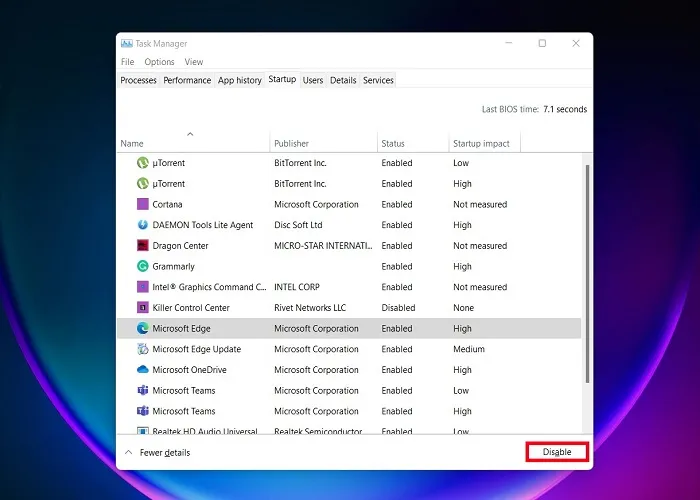
این کار را برای همه برنامه های غیر ضروری انجام دهید، سیستم شما سریعتر شروع به کار می کند.4
برنامه های کاربردی با منابع فشرده را غیرفعال کنید
برخی از برنامه ها می توانند مقدار زیادی از حافظه و قدرت CPU را مصرف کنند. بنابراین، اگر می خواهید یک جلسه بازی را شروع کنید، آن برنامه ها را از قبل غیرفعال کنید.
Ctrl + Shift + Esc را روی صفحه کلید خود فشار دهید تا Task Manager باز شود.
فهرست «فرآیندها» را با استفاده از «CPU» یا «حافظه» با کلیک بر روی یکی یا دیگری مرتب کنید.
فرآیندهایی را که بیشترین مصرف را دارند انتخاب کنید و روی “پایان کار” در پایین کلیک کنید.
این مراحل را تکرار کنید تا همه برنامههای غیرضروری که در پسزمینه اجرا میشوند و حافظه یا CPU را مصرف میکنند، غیرفعال کنید.
انیمیشن ها را غیرفعال کنید
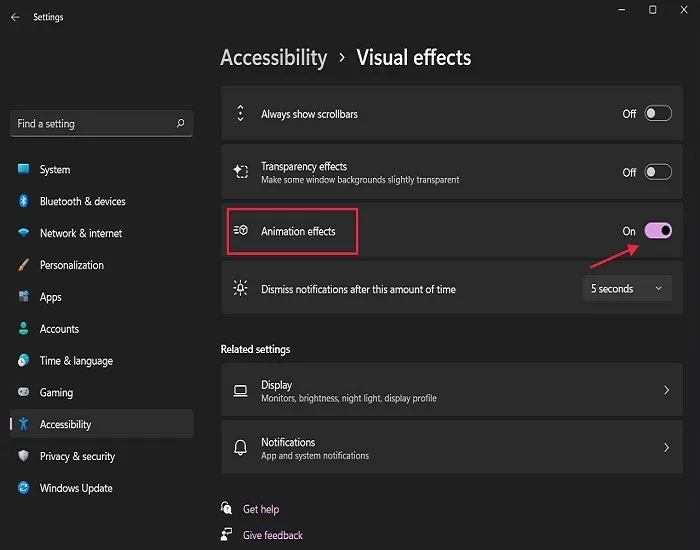
اگر به جای ظاهر به دنبال سرعت هستید، احتمالاً باید انیمیشن ها را غیرفعال کنید. ویندوز 11 بسیار روانتر است و این تا حدی به دلیل جلوههای انیمیشن آن است. اما در حالی که آنها چیزها را خوب جلوه می دهند، می توانند سیستم شما را کند کنند.
Win + I را فشار دهید تا تنظیمات در رایانه شخصی ویندوز شما باز شود.
در منوی سمت چپ به «Accessibility» بروید.
“جلوه های بصری” را انتخاب کنید.
“جلوه های انیمیشن” را از منو غیرفعال کنید.
جلوه های بصری را بهینه سازی کنید
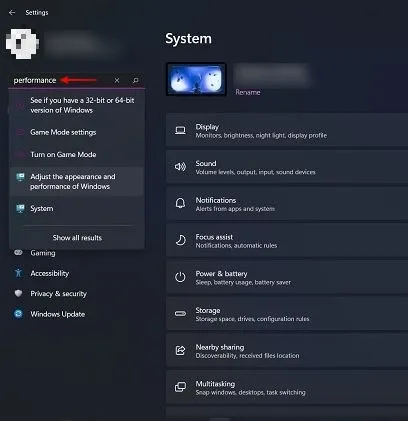
همانطور که در بالا دیدیم، ویندوز 11 قرار است بهترین ظاهر خود را داشته باشد، اما این ممکن است بر عملکرد بازی شما تأثیر بگذارد. برای جلوگیری از تداخل بازیهایتان با رابط کاربری گرافیکی که در پسزمینه اجرا میشود، این کار را انجام دهید:
همانطور که در بالا توضیح دادیم، در رایانه خود به تنظیمات بروید.
در نوار جستجو در گوشه سمت چپ بالا، “عملکرد” را تایپ کنید.
از میان گزینههای ظاهر شده، «تنظیم ظاهر و عملکرد ویندوز» را انتخاب کنید.
در پنجره جدید “Performance Options” که ظاهر می شود، گزینه “Adjust for best performance” را علامت بزنید.
از برنامه قدرت نهایی با عملکرد نهایی استفاده کنید
همچنین ممکن است بخواهید به برنامه قدرت “عملکرد نهایی” در ویندوز 11 بروید. این گزینه ای است که رایانه شما را قادر می سازد تا انرژی بیشتری مصرف کند تا عملکرد لازم را ارائه دهد.
طرح برق ویندوز به طور پیش فرض روی “تعادل” تنظیم شده است. بنابراین، شما باید به صورت دستی به برنامه “عملکرد نهایی” تغییر دهید.
روی نماد «جستجو» در نوار وظیفه کلیک کنید.
“Power Plan” را در نوار جستجو در بالا تایپ کنید.
روی “انتخاب یک طرح نیرو” کلیک کنید.
به طرح قدرت “عملکرد نهایی” تغییر دهید (در موارد مشابه، گزینه به سادگی به عنوان “عملکرد” ذکر شده است. اگر این گزینه در دسترس نیست، به «نمایش طرحهای اضافی» بروید.
درایور(های) گرافیک را به روز کنید

یکی از عناصر مهم برای افزایش عملکرد بازی، درایور گرافیک است. بنابراین، باید مرتباً به روز شود.
وب سایت سازنده را در مرورگر وب خود باز کنید. در مورد ما، برای جستجوی درایورهای جدید از وب سایت NVIDIA بازدید خواهیم کرد.
جزئیات لازم مانند مدل کارت گرافیک، سیستم عامل و موارد دیگر را ارائه دهید. روی دکمه «جستجو» در پایین کلیک کنید.
حالت بازی را فعال کنید
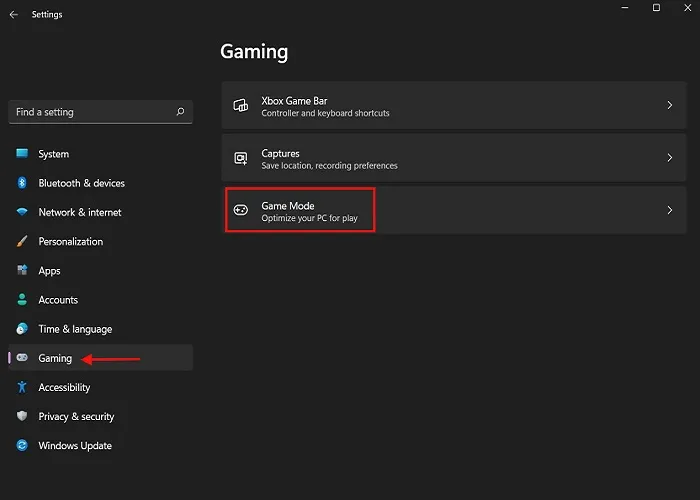
حالت بازی یک ویژگی جدید نیست، زیرا در ویندوز 10 نیز موجود بود. به کاربران اجازه می دهد از عملکرد بازی بدون وقفه لذت ببرند.
هیچ تفاوت محسوسی بین حالت بازی ویندوز 10 و آخرین نسخه وجود ندارد. در ویندوز 11، به بهینه سازی سیستم برای اجرای بازی ها ادامه می دهد و حتی نرخ فریم را بهبود می بخشد. در حالت ایده آل، بهتر است حالت بازی را فعال کنید.
روی دکمه Start در نوار وظیفه کلیک کنید.
برنامه «تنظیمات» را در منو انتخاب کنید.
به «بازی» بروید و «حالت بازی» را انتخاب کنید.
به روز رسانی خودکار را غیرفعال کنید
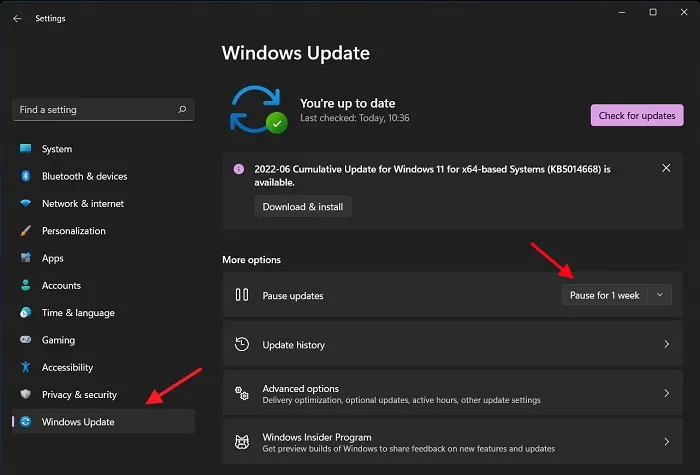
در تئوری، بهروزرسانیهای جدید باید برای سیستم مفید باشند، زیرا مجهز به وصلههای امنیتی، رفع اشکال و غیره هستند. متأسفانه، همیشه اینطور نیست. موارد متعددی وجود داشته است که بهروزرسانیها بیشتر از اینکه فایده داشته باشند، ضرر داشتهاند. بنابراین، بهتر است ویژگی بهروزرسانی خودکار را غیرفعال کنید و هر طور که میخواهید ویندوز را در زمان دلخواه خود بهروزرسانی کنید.
همانطور که در بالا توضیح دادیم، برنامه های “تنظیمات” را باز کنید.
به “Windows Update” بروید.
از اینجا میتوانید بهروزرسانیهای ویندوز را برای مدت معینی متوقف کنید. علاوه بر «مکث بهروزرسانیها» چند گزینه وجود دارد. مورد نظر را انتخاب کنید.
———————————— فراشبکه نوین —————————
فراشبکه نوین به عنوان یک شرکت بزرگ در زمینه ارائه خدمات شبکه، راه اندازی و پشتیبانی شبکه و پشتیبانی کامپیوتر و خدمات IT در ایران فعالیت میکند. بسیار خرسندیم که برای دریافت
- خدمات نصب و راه اندازی شبکه : خدمات پسیو شبکه (نصب زیرساخت و سخت افزار شبکه) – خدمات اکتیو شبکه (نصب نرم افزارها و سرویسهای شبکه)
- پشتیبانی شبکه : پشتیبانی نرم افزار شبکه – پشتیبانی سخت افزار شبکه
- خدمات VOIP – ویپ
- امنیت شبکه : امنیت فیزیکی شبکه – امنیت فنی شبکه – امنیت اجرایی شبکه
- خدمات مشاوره شبکه
- طراحی و راه اندازی سیستم ذخیره سازی اطلاعات
- نصب و پشتیبانی دوربین مدار بسته
- خدمات در ارتباط بین شعب و دفاتر
- اعزام کارشناس حضوری
- خدمات کامپیوتر : خدمات کامپیوتری در محل -خدمات کامپیوتری آنلاین – خدمات کامپیوتر در حوزه شبکه
- خدمات ای تی : مشاوره آی تی – پشتیبانی آی تی – نصب و راه اندازی شبکه
- پشتیبانی شبکه : پشتیبانی نرم افزار شبکه – پشتیبانی سخت افزار شبکه… کافی است با ما تماس حاصل فرمائید:
شماره های تلفن همراه: 09120234651 – 09120917803 – 09120917804
شماره های تماس: 44209617-021 و 44209583-021
پشتیبانی از طریق ایمیل:info@farashabakeh.com
بیایید هر کاری را که می توانید برای اصلاح استوری اینستاگرام خود انجام دهید را مرور کنیم.
———————————— فراشبکه نوین —————————